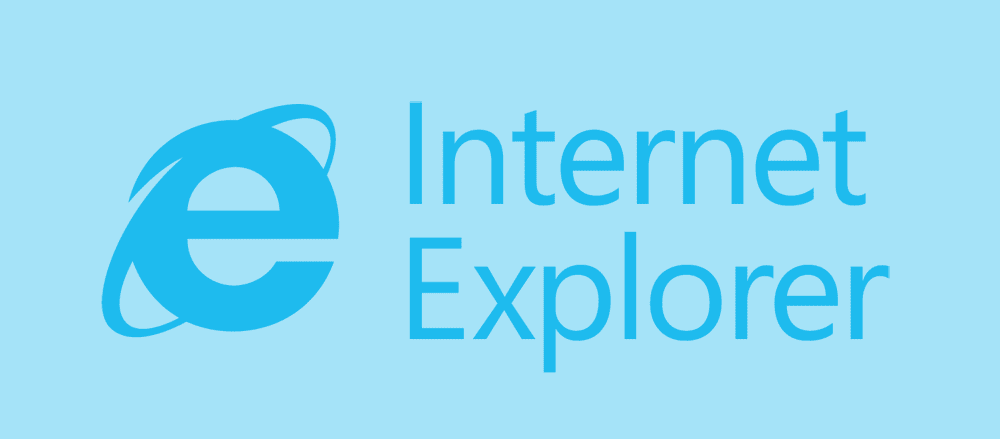Internet Explorerin suosikit ovat erittäin hyödyllisiä, jos haluat käydä samoilla sivustoilla uudelleen. Tallenna suosikki/kirjanmerkki selaimeen ja palaa siihen aina, kun haluat käyttää sivustoa välittömästi uudelleen. Suosikkien hallinnassa on useita näkökohtia. Voit luoda sellaisen ja muokata olemassa olevaa, järjestää suosikkeja tuttuihin luokkiin, viedä ne, jotta voit avata ne uudessa tietokoneessa, poistaa ne ja paljon muuta. Microsoft ei enää tue Internet Exploreria ja suosittelee päivittämistä uudempaan Edge-selaimeen. Siirry heidän sivustolleen ladataksesi uusin versio.
Luo suosikkeja Internet Explorerissa
Suosikkisivustojesi luettelon luominen on minkä tahansa kirjanmerkkityökalun perusta, mukaan lukien selaimesi. IE-suosikkien lisääminen on helppoa ja helpottuu entisestään, kun siihen tottuu.
-
Etsi verkkosivusto, jonka haluat lisätä suosikiksi. Voit tehdä tämän manuaalisesti kirjoittamalla URL-osoitteen osoitepalkkiin tai voit käyttää hakukonetta, kuten Googlea.
-
Valitse tähti Internet Explorerin oikeasta yläkulmasta.
-
Valitse näkyviin tulevassa uudessa ikkunassa Lisää suosikkeihin.
:max_bytes(150000):strip_icc()/internet-explorer-favorites-97d98fda820b47babebe12654b9daeba.png)
-
Kutsu sitä joksikin ikimuistoiseksi. Useimmat ovat kunnolla valmiiksi kirjoitettuja, mutta jos eivät, pyyhi vain teksti ja kirjoita mitä haluat.
:max_bytes(150000):strip_icc()/add-a-favorite-internet-explorer-8cc5efb93d314f3da26a54270f7e3d76.png)
Toinen tapa käyttää tätä valintaikkunaa nopeasti on CTRL+D Pikanäppäin.
-
Valitse kirjanmerkin tallennuspaikka käyttämällä vieressä olevaa valikkoa. valita Luo sisään. Esimerkiksi, jotta se näkyy suosikkipalkissa (tarkastelemme sitä alla), valitse se luettelosta. Täällä voit myös luoda aivan uuden kartan.
:max_bytes(150000):strip_icc()/ie-create-favorite-in-folder-0b3d4a560cbf445da50c9aac08ec2fc4.png)
Tässä ponnahdusikkunassa ei tarvitse nyt järjestää suosikkeja, mutta se on suositeltavaa. On liian helppoa luoda näin nopeaa suosikkia uudestaan ja uudestaan eikä koskaan järjestellä niitä kansioihin, mikä voi nopeasti luoda sotkuisen sotkun, jota on vaikea lajitella. Opi lisää Suosikkien järjestämisestä alta, mutta toistaiseksi ymmärrä, että voit luoda erillisiä kansioita suosikkisi luokittelemiseksi.
-
Valitse Lisätä tehdä uusi suosikki.
:max_bytes(150000):strip_icc()/new-internet-explorer-favorite-3602051d272d45e896f89dcb6f92f995.png)
Vaihtoehtoinen menetelmä
Toinen tapa tallentaa suosikki on suosikkipalkin avulla. Jos se on käytössä (katso alta lisätietoja sen käyttöönotosta), valitse työkalupalkin vasemmalla puolella oleva kuvake tallentaaksesi sen suoraan suosikkipalkkiin.
:max_bytes(150000):strip_icc()/add-to-favorites-bar-ie-cfc822d313df4ab0864dc1e0bb8899d1.png)
Vielä yksi tapa luoda IE-suosikkeja (vaikka se ei ole välttämätöntä ja voi vain olla hämmentävää) on napsauttaa ja pitää painettuna osoitepalkin URL-osoitteen vasemmalla puolella olevaa logoa ja lähettää se suoraan suosikkipalkkiin.
Mistä löydän suosikkeja Internet Explorerissa
Uusien suosikkien luominen voi olla hauskaa, kun aloitat ensimmäisen kerran, mutta se ei ole niin hienoa, jos et löydä niitä! Voi olla helppoa ajatella, että suosikki on poistettu tai että olet kadottanut sen, mutta todennäköisesti se on vain väärässä paikassa. Tämä voi tapahtua, jos unohdat, mihin kansioon laitoit sen tai jos et vain ole varma, missä Internet Explorerin suosikit on tallennettu. Ne ovat kaikki käytettävissä ohjelman oikeassa yläkulmassa olevasta tähtikuvakkeesta. Valitse tähti ja avaa sitten Suosikit -välilehti nähdäksesi kaikki kansiot, kuten Suosikkibaari-ja yksittäisiä suosikkeja lisätty Internet Exploreriin.
:max_bytes(150000):strip_icc()/internet-explorer-favorites-list-9875bebda2494d8c91f615ecbafc3348.png)
Internet Exploreriin on saatettu lisätä useita suosikkeja ilman lupaasi. Esimerkiksi Bing tai valmistajakohtaiset verkkosivut. Alla on ohjeita suosikkien poistamiseen, jos päätät poistaa ne. Nyt kun näet suosikit, sinun tarvitsee vain valita yksi avataksesi sen. Suosikit-valikko katoaa välittömästi ja näet verkkosivun latautuvan. On olemassa näppäimiä, joiden avulla voit avata linkin eri tavalla, kun valitset kirjanmerkin. Napsauta esimerkiksi pitäen painettuna Ctrl käynnistää suosikin uudessa välilehdessä. Suosikkipalkki on toinen tapa löytää suosikkeja Internet Explorerissa. Tämä menetelmä saattaa olla parempi, jos haluat välittömän pääsyn eniten vierailemillesi sivustoille selaimen yläosassa ilman tähtikuvaketta. Ota suosikkipalkki käyttöön, jos et vielä näe sitä, painamalla alt näppäimistöltä ja siirry sitten kohtaan Näkemys > Työkalurivit > Suosikkibaari. Uusi työkalupalkki ilmestyy avoimien välilehtiesi alle, ja kaikki suosikit on tallennettu Suosikkibaari kansio.
:max_bytes(150000):strip_icc()/ie-show-bookmarks-bar-a521f103732046ed9c3fc9024ded00c8.png)
Järjestä suosikit kansioihin
IE-kirjanmerkkien järjestäminen on helppoa ja tekee niiden hakemisesta helppoa. Voit laittaa samanlaisia suosikkeja samaan kansioon, luoda yhden työhön ja toisen verkkopeleihin jne. Kuinka järjestät suosikkisi, voit päättää itse. Yksi tapa on suosikkipalkista. Järjestä ne uudelleen napsauttamalla ja vetämällä kirjanmerkkiä työkalupalkissa. Toinen tapa on Suosikit-painikkeen kautta (tähti oikeassa yläkulmassa):
-
Valitse tähtivalikosta oikea nuoli ja valitse Järjestä suosikit avataksesi kirjanmerkkien hallinnan.
:max_bytes(150000):strip_icc()/organize-favorites-internet-explorer-8df443c3885d401381e86a66723b0aeb.png)
-
Valita Uusi kartta ja anna sille sopiva nimi. Ajatuksena on luoda sinulle järkeviä kansioita, jotta myöhemmin, kun lisäät kirjanmerkit ja avaat ne uudelleen, on helppo tietää, mistä etsiä.
:max_bytes(150000):strip_icc()/favorites-folder-ie-0d87fa06dd724164adcae3a7624fd977.png)
-
Valitse suosikki, jonka haluat järjestää kansioon, ja käytä sitten Liike -painiketta valitaksesi, mihin kansioon se sijoitetaan; päättyy Okei.
:max_bytes(150000):strip_icc()/move-folder-ie-favorites-90b3aa1c630a4683b184f47eebf53375.png)
Jos et ole vielä luonut suosikkia, voit silti luoda kansion nyt. lisää vain suosikki myöhemmin ja laita se tähän kansioon. Toinen tapa siirtää suosikkeja on napsauttaa ja vetämällä kansioihin Järjestä suosikit ikkuna. Voit myös siirtää kansioita muihin kansioihin vetämällä niitä tai painamalla Liike nuppi.
Suosikkien muokkaaminen Internet Explorerissa
Toinen osa Internet Explorer -suosikkien järjestämistä on niiden muokkaaminen. Voit muokata mitä tahansa suosikkia niin, että se näkyy kirjanmerkkiluettelossasi eri nimellä tai niin, että kun napsautat sitä, se siirtyy jonnekin muualle. Napsauta suosikkia hiiren kakkospainikkeella ja siirry kohtaan Ominaisuudet. Näet kirjanmerkin URL-osoitteen web-asiakirja välilehti; muuta sitä tarvittaessa. Vuonna Kenraali -välilehdessä voit nimetä Internet Explorerin suosikit uudelleen.
:max_bytes(150000):strip_icc()/edit-ie-favorite-6da4477dd65d455ab66d0fd8243f4436.png)
Poista suosikit Internet Explorerissa
Joskus törmäät suosikkiin, joka ei auta sinua, etkä oikein ymmärrä, miksi lisäsit sen alun perin. Tai ehkä tallensit sen vahingossa, tai se on päällekkäinen suosikki tai suosikki, joka johtaa rikkinäiseen sivuun tai verkkosivustoon, joka ei ole enää aktiivinen. Huolimatta siitä, miksi haluat poistaa kirjanmerkin, suosikkien poistaminen Internet Explorerista on helppoa, ja siihen on useita tapoja:
:max_bytes(150000):strip_icc()/delete-favorite-internet-explorer-e472f5d4511b48c5a55a9b1778d854e9.png)
- Napsauta suosikkipalkin kirjanmerkkiä hiiren kakkospainikkeella ja valitse Poista.
- Etsi kirjanmerkki Järjestä suosikit -ikkunasta ja napsauta sitä hiiren kakkospainikkeella nähdäksesi kirjanmerkki Poista valinta.
- Paina Internet Explorerin oikeassa yläkulmassa olevaa tähtikuvaketta kerran, napsauta suosikkia hiiren kakkospainikkeella ja valitse Poista.
- Avaa C:Käyttäjät[username]Suosikit -kansioon ja poista kaikki Internet Explorerin suosikit kerralla tai yksitellen.
Vie Internet Explorerin suosikit
Kirjanmerkkien vieminen tarkoittaa luettelon tallentamista tiedostoon varmuuskopioksi. Kun suosikit on varmuuskopioitu, voit kopioida ne uudelle tietokoneelle ja käyttää suosikkeja myös siellä.
-
Valitse suosikkikuvake (tähti) IE:n oikeasta yläkulmasta.
-
Käytä alanuolta valitaksesi Tuonti ja vienti.
:max_bytes(150000):strip_icc()/ie-import-export-2741398fa8ba4b8c9899b6c117a952c0.png)
-
Valita Vie tiedostoonja sitten Seuraava.
:max_bytes(150000):strip_icc()/ie-export-to-a-file-f195e9789044459a9f0c07a76873db6d.png)
-
Valita Suosikit luettelosta ja valitse sitten Seuraava.
:max_bytes(150000):strip_icc()/export-favorites-internet-explorer-9ea653a2c44f4c05b1a196cf63e96447.png)
-
Valitse kansio, jonka haluat viedä, ja paina sitten Seuraava. Jos haluat kopioida kaiken tiedostoon, valitse ylhäältä kansio nimeltä Suosikit.
:max_bytes(150000):strip_icc()/export-favorites-ie-08ffa678caef4e83b2eca114d9e45a5d.png)
-
Käytä Selaamaan läpi -painiketta, jos haluat muuttaa kirjanmerkkitiedoston tallennuspaikkaa ja varmuuskopion nimeä.
:max_bytes(150000):strip_icc()/select-bookmark-file-ie-628b68d8e4ed4a4e948243f86ceeafbf.png)
Se voi olla missä tahansa – voit jopa jättää oletussijainnin valituksi – ja nimetä se sinulle sopivalla tavalla. Muista vain, mitä valitset, jotta tiedät, mistä etsiä, kun on aika käyttää varmuuskopiota.
-
Valitse Viedä viimeistelläksesi varmuuskopion ja tallentaaksesi HTM-tiedoston määrittämääsi kansioon.
:max_bytes(150000):strip_icc()/export-favorites-location-ie-adaec27ecd6f450588e10797954ee86c.png)
-
Voit nyt poistua ikkunasta tai Suorittaa loppuun palataksesi Internet Exploreriin. Kun HTM-tiedosto on tallennettu tietokoneellesi, voit lähettää sen sähköpostitse, kopioida sen flash-asemalle, varmuuskopioida sen verkossa, tuoda sen toiseen selaimeen jne.